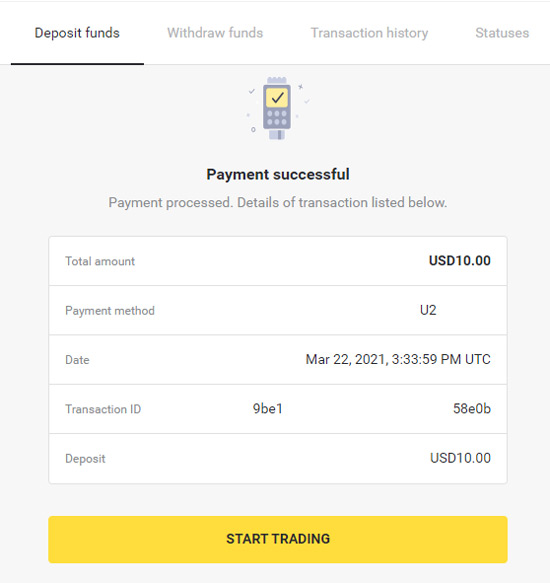Registrarse en Binomo con Gmail
Para crear una cuenta en Binomo, simplemente visite un sitio web y haga clic en el botón "Registrarse" ubicado en la esquina superior derecha del sitio web.
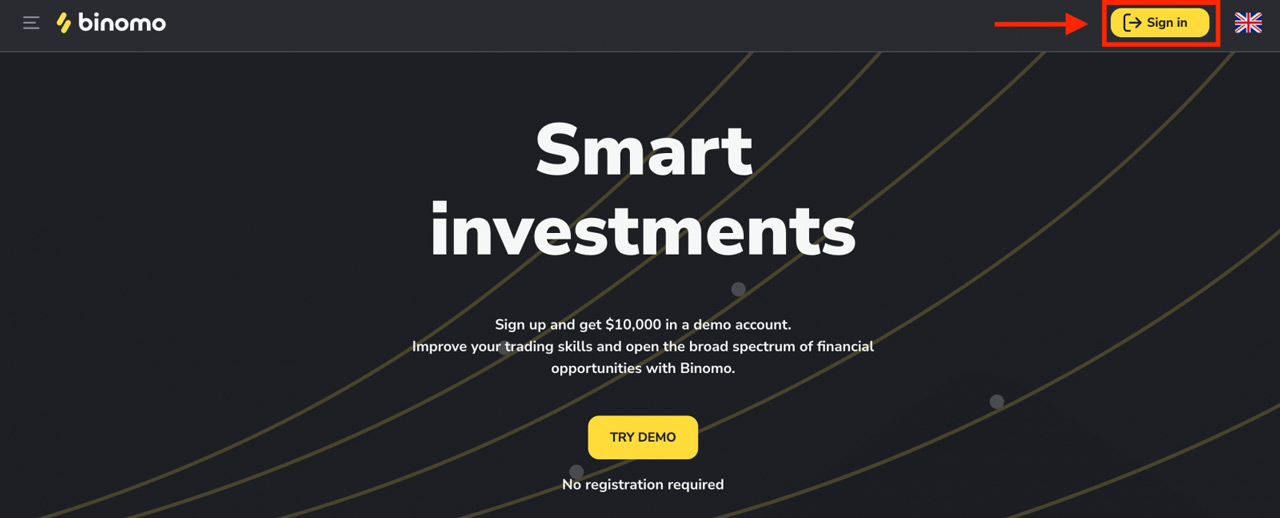
Para registrarse usando una cuenta de Gmail, simplemente haga clic en el botón etiquetado como "Gmail" en el formulario de registro.
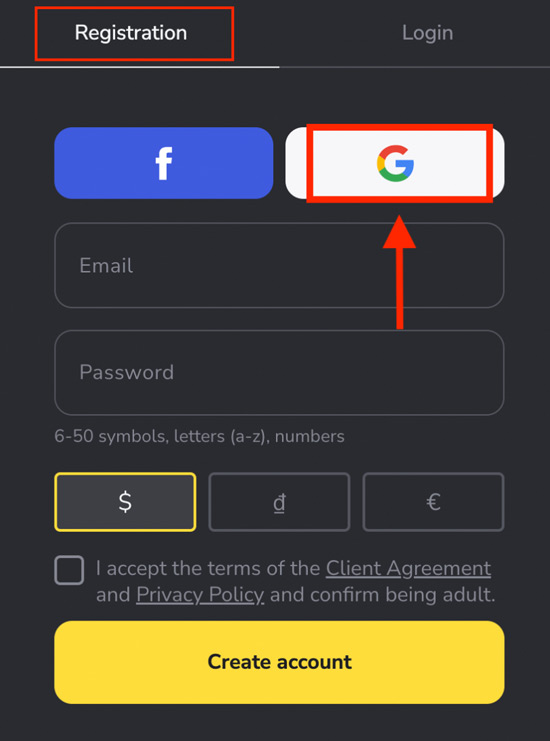
Para continuar, simplemente ingrese su número de teléfono o correo electrónico en la nueva ventana y haga clic en "Siguiente".
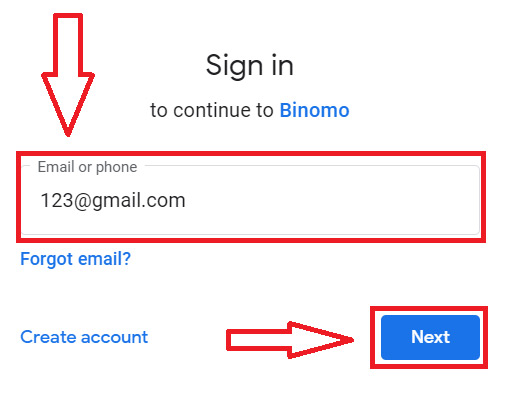
Ingrese la contraseña de Gmail y haga clic en "Siguiente".
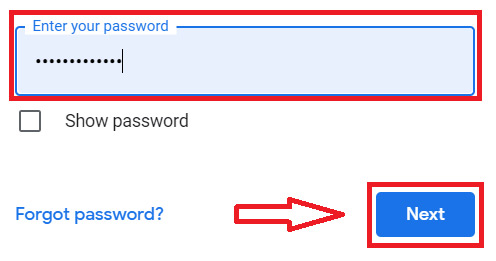
¡El registro está completo! El nuevo usuario tiene $10,000 en la cuenta de demostración, lo que permite practicar habilidades de negociación y probar nuevas mecánicas en un gráfico en tiempo real sin riesgos. Para comenzar a operar en vivo, el nuevo usuario necesita invertir en una nueva cuenta.
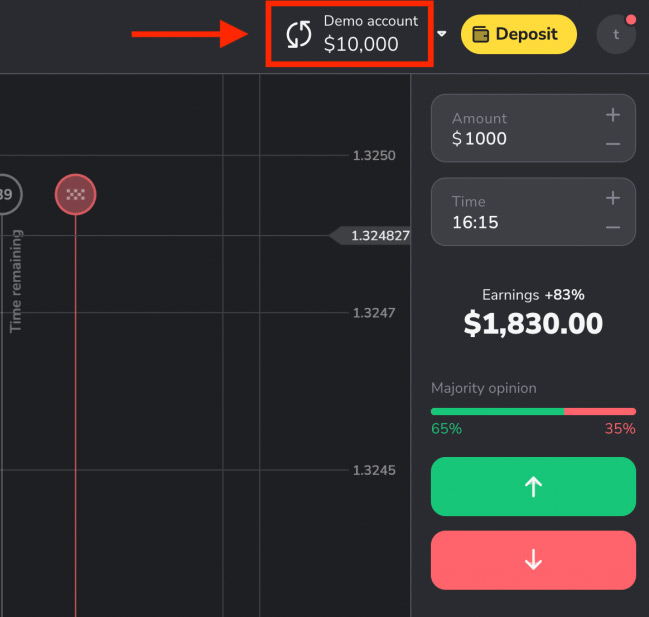
Registrarse en Binomo con Facebook
Cualquier usuario también tiene la opción de registrarse para obtener una nueva cuenta a través de Facebook. Para hacerlo, simplemente haga clic en el botón "Registrarse" en la esquina superior derecha de la plataforma, seguido del botón "Facebook". Son solo unos simples pasos.
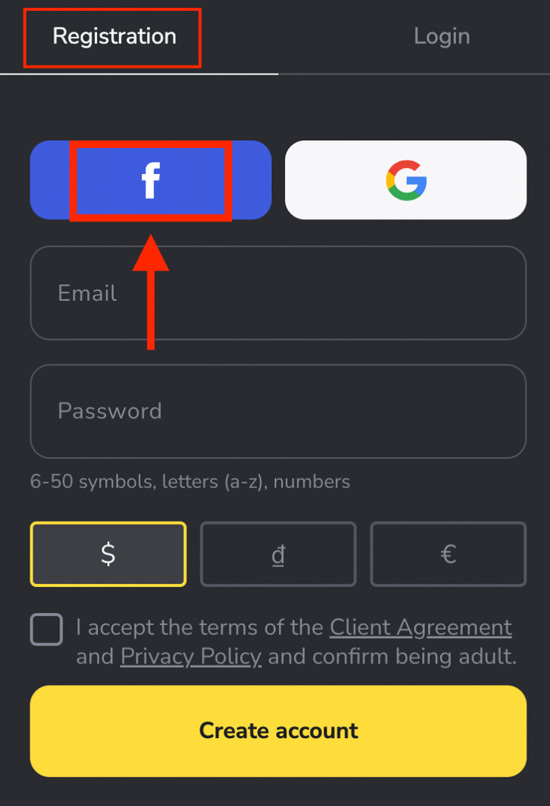
Para acceder a su cuenta, se le pedirá al usuario que inicie sesión usando sus credenciales de Facebook. Simplemente ingrese la dirección de correo electrónico que usó para registrarse en Facebook y la contraseña asociada, luego haga clic en el botón "Iniciar sesión".
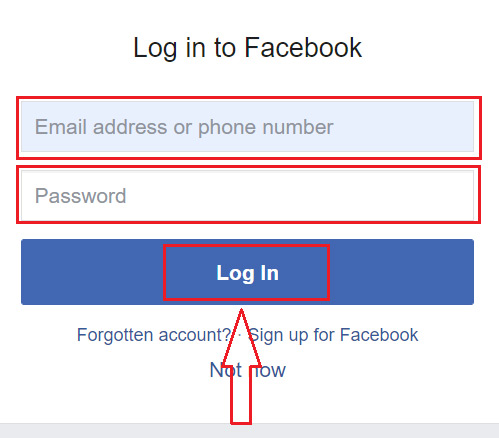
Después de hacer clic en "Iniciar sesión", Binomo solicitará acceso al nombre de usuario, la imagen de perfil y la dirección de correo electrónico del usuario. Haga clic en "Continuar" para continuar.
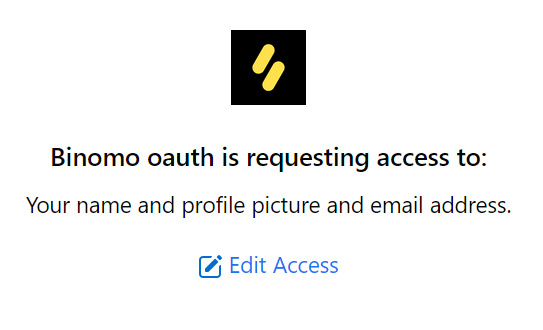
Una vez completado el paso anterior, el usuario será dirigido automáticamente a la plataforma Binomo.
Registrarse en Binomo con correo electrónico
Para crear una cuenta en la plataforma, simplemente haga clic en el botón "Registrarse" ubicado en la esquina superior derecha y complete la información necesaria. Proporcione una dirección de correo electrónico y una contraseña segura, y seleccione la moneda para todas sus operaciones de negociación y depósito. Asegúrese de marcar la casilla para aceptar el acuerdo de servicio antes de hacer clic en "Crear cuenta".
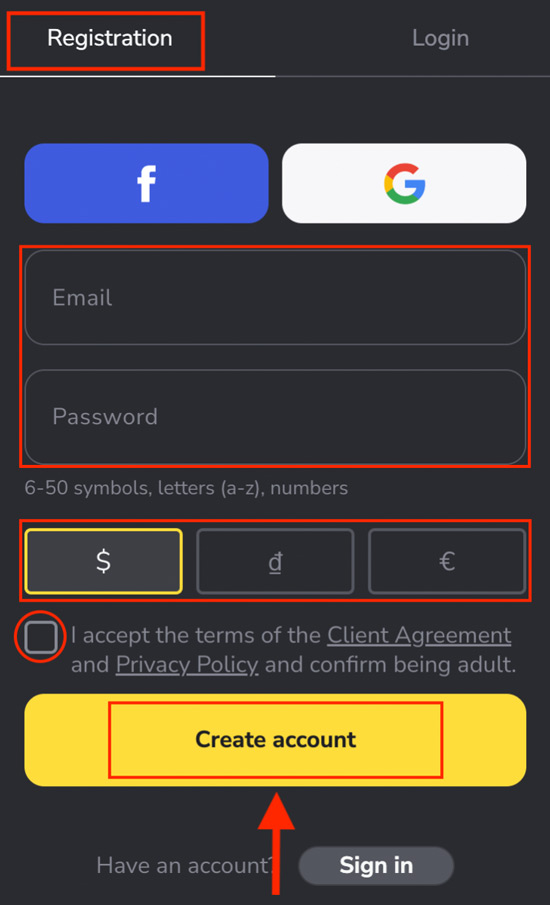
Después de ingresar la dirección de correo electrónico, se enviará un correo electrónico de confirmación. Haga clic en el botón "Confirmar correo electrónico" para desbloquear capacidades adicionales de la plataforma y proteger su nueva cuenta.
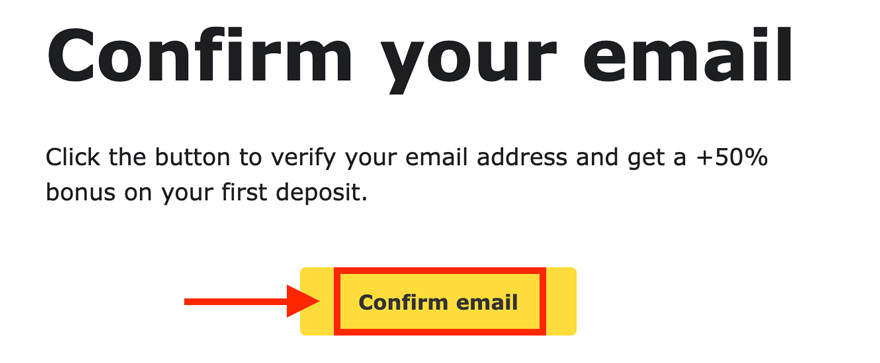
El correo electrónico se ha confirmado con éxito. El usuario será redirigido automáticamente a la plataforma de negociación de Binomo.
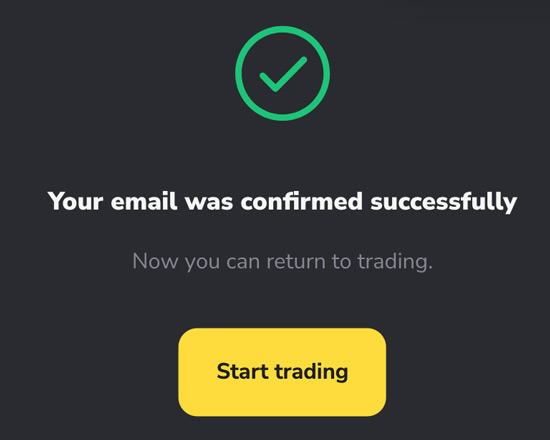
¡Buenas noticias! El registro fue exitoso y el correo electrónico ha sido verificado.
Registrarse en Binomo usando un navegador web móvil
Para comenzar, abra el navegador móvil e ingrese al sitio web del corredor.
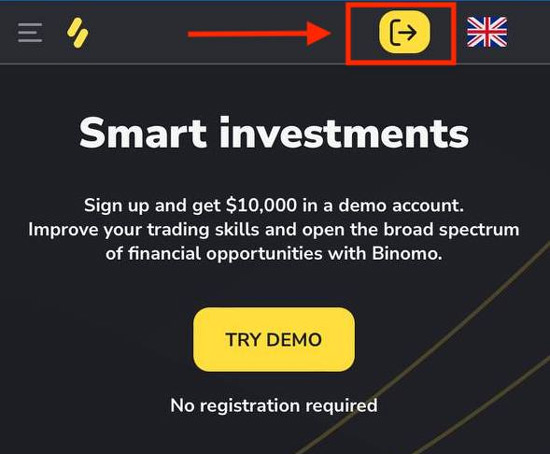
Para registrarse, el usuario tiene dos opciones: registrarse a través de una red social como Facebook o Google, o ingresar manualmente la información requerida para el registro de la cuenta. Veamos la segunda opción. Primero, ingrese una dirección de correo electrónico válida. A continuación, cree una contraseña segura. Luego, seleccione la moneda en la que desea depositar y retirar fondos en Binomo. Finalmente, asegúrese de marcar la casilla para aceptar el acuerdo de servicio.
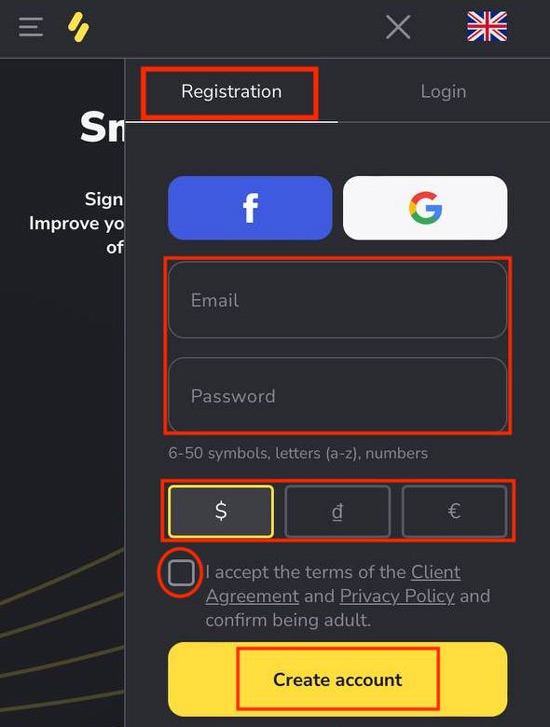
El nuevo usuario puede operar en la versión web móvil de la plataforma, que es igual que la versión web regular. No debería haber problemas con la negociación o la transferencia de fondos.
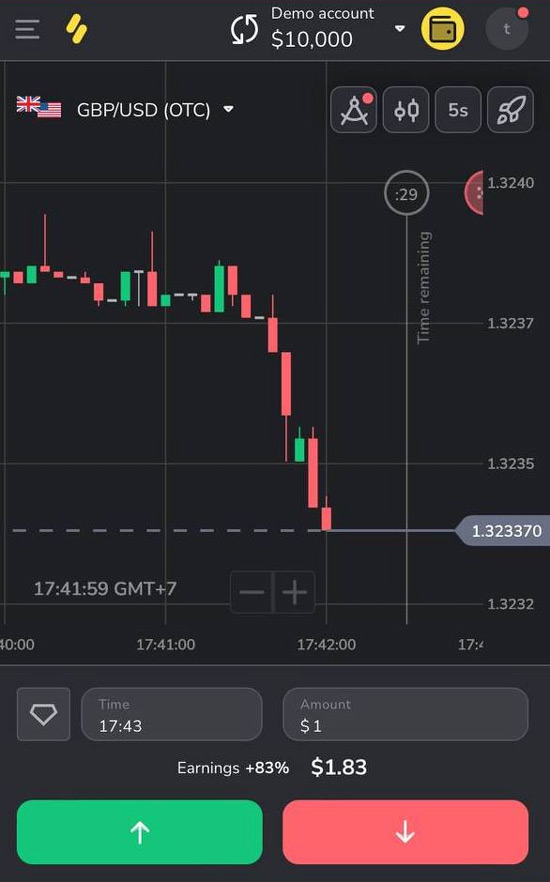
Registro de cuenta usando la aplicación Binomo iOS
Opere sobre la marcha con la aplicación Binomo para iPhone. Descargue "Binomo: Asistente de comercio en línea" desde la App Store.
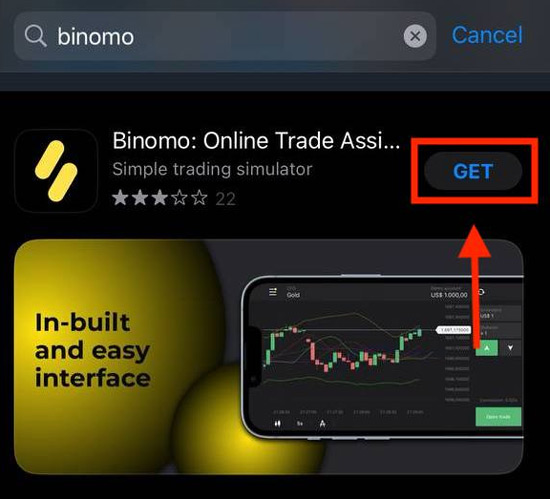
Cualquier usuario puede abrir una cuenta de Binomo en la aplicación iOS siguiendo los mismos pasos que en la aplicación web. Ingrese su correo electrónico y contraseña, elija su moneda de cuenta y haga clic en "Registrarse".
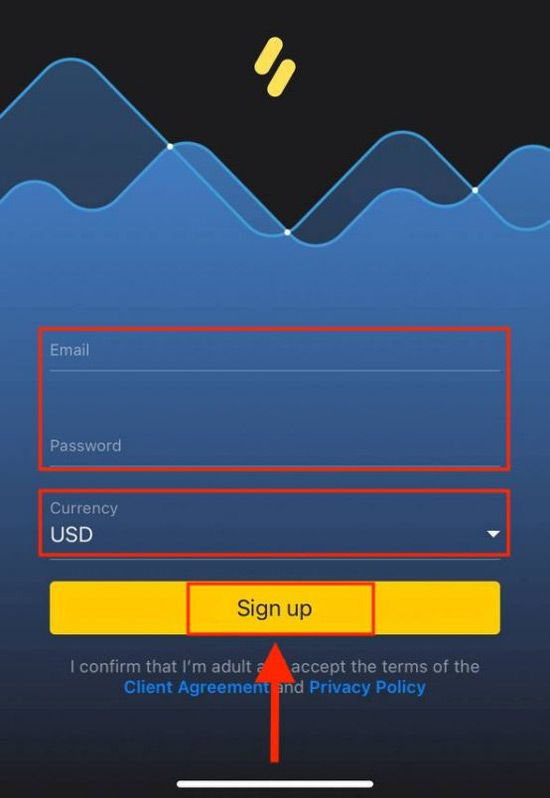
Opere Binomo en iPhone o iPad con $10,000 en una nueva cuenta de Demo.
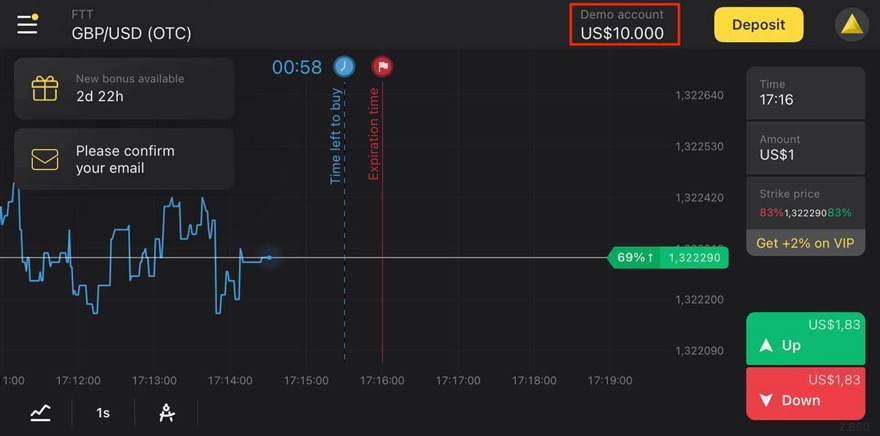
Registro de cuenta usando la aplicación Binomo Android
Para acceder a la aplicación Binomo en cualquier dispositivo móvil Android, el usuario puede descargarla desde Google Play buscando "Binomo - Mobile Trading Online" e instalándola en su dispositivo Android. Esta aplicación es ampliamente reconocida como una de las mejores aplicaciones para el comercio en línea y ha recibido altas calificaciones en la tienda.
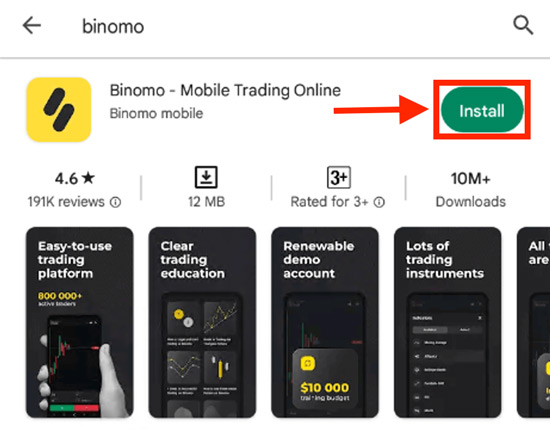
Para registrar una cuenta de Binomo en la plataforma móvil Android, simplemente ingrese la dirección de correo electrónico y cree una nueva contraseña. Luego, haga clic en "Registrarse".
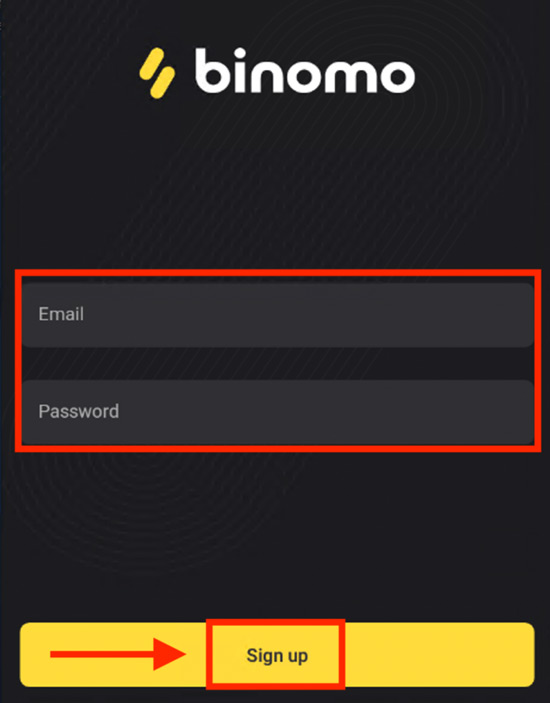
Verificación de la cuenta de Binomo
Después de solicitar la verificación, el usuario recibirá una notificación y la opción "Verificación" aparecerá en el menú. Para verificar la identidad, haga clic en "Verificar" en la notificación emergente o haga clic en la imagen de perfil para abrir el menú y seleccionar "Verificación" de las opciones.

Vaya a la página "Verificación" con una lista de documentos para verificar. Verifique la identidad haciendo clic en el botón "Verificar" junto a "Tarjeta de identificación".
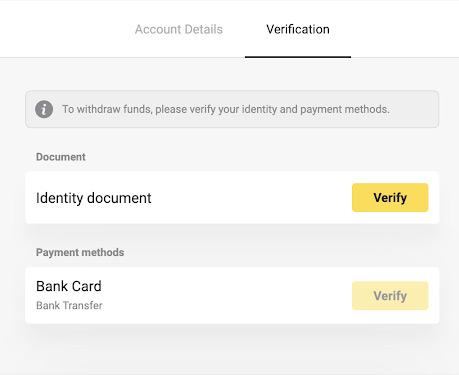
Para comenzar la verificación, marque las casillas y haga clic en "Siguiente". Seleccione el país y el tipo de documento en los menús desplegables, luego haga clic en "Siguiente". Binomo acepta pasaportes, tarjetas de identificación y licencias de conducir. Los diferentes países pueden tener documentos aceptados diferentes, verifique la lista completa.
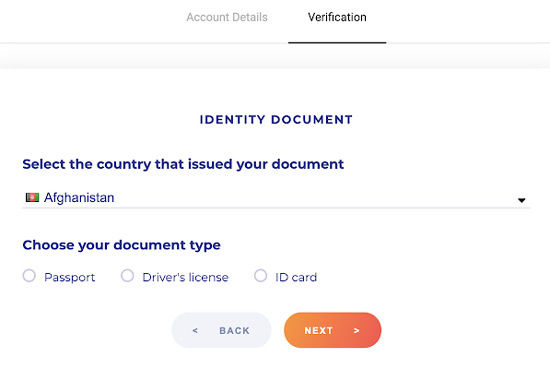
Cargue el documento elegido, comenzando con el lado frontal y luego el posterior (si es de doble cara). Binomo acepta archivos en formatos jpg, png o pdf. Asegúrese de que el documento sea válido por al menos un mes a partir de la fecha de carga (la validez no es relevante para los residentes de Indonesia y Brasil) y sea legible, con una indicación clara del nombre completo del usuario, los números y las fechas. Los cuatro rincones del documento deben ser visibles. Una vez que haya cargado ambos lados del documento, haga clic en "Siguiente".
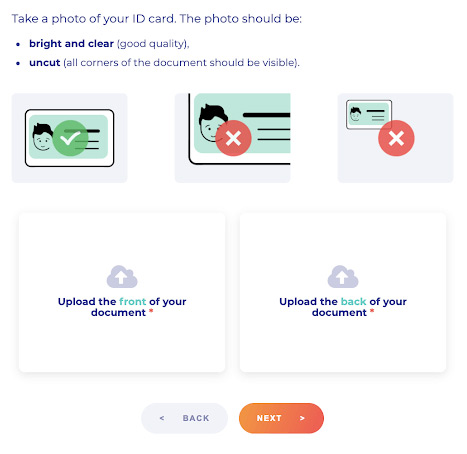
Para cargar un documento diferente, presione "Editar". Cuando esté listo, presione "Siguiente" para enviar. Después de enviar correctamente, presione "OK" para regresar a la página "Verificación". La identificación del usuario se verificará en un plazo de 10 minutos y, una vez confirmada, el usuario podrá verificar los métodos de pago.
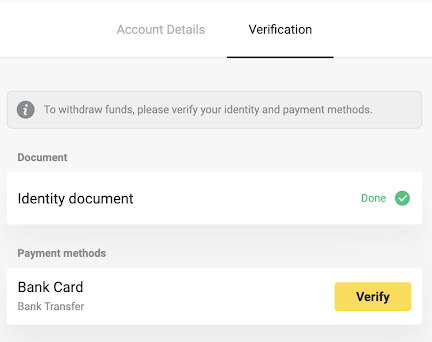
Si no se van a verificar los métodos de pago, el usuario recibirá el estado "Verificado" de inmediato y podrá retirar fondos.
Cómo verificar la tarjeta bancaria en Binomo
Para verificar un método de pago, el usuario primero debe verificar su identidad siguiendo las instrucciones en el artículo anterior. Una vez confirmado, verifique las tarjetas bancarias haciendo clic en la imagen de perfil del usuario, seleccionando "Verificación" en el menú y luego haciendo clic en el botón "Verificar".

El usuario será redirigido a la página "Verificación" donde puede seleccionar un método de pago no verificado. Elija un método y haga clic en "Verificar". Cargue una foto del lado frontal de la tarjeta bancaria que muestra el nombre del titular de la tarjeta, el número de la tarjeta y la fecha de vencimiento. Binomo acepta fotos en formatos jpg, png y pdf. Luego, haga clic en "Siguiente".
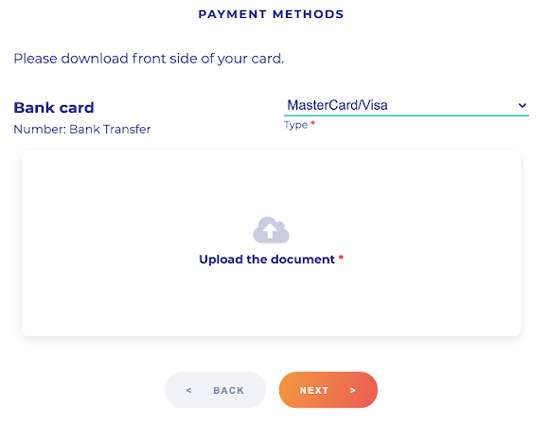
¡Excelente, la foto se ha enviado correctamente! Simplemente presione "OK" para regresar a la página "Verificación". El estado de verificación de la tarjeta bancaria cambiará a "Pendiente". Tenga en cuenta que puede tomar hasta 10 minutos verificar la tarjeta bancaria. Recuerde que debe verificar todos los métodos de pago en la lista para completar el proceso de verificación.
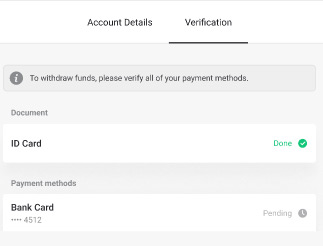
Después de la verificación, el usuario recibirá una notificación y podrá retirar fondos.
Cómo verificar si una tarjeta bancaria no es personalizada en Binomo
Para continuar, proporcione una foto del frente de la tarjeta bancaria donde se puede ver el número de la tarjeta y la fecha de vencimiento. Además, necesitamos una foto de un extracto bancario que muestre el sello, la fecha de emisión y el nombre. El extracto debe ser de hace no más de 3 meses. Binomo acepta fotos en los siguientes formatos: jpg, png, pdf. Una vez que tenga las fotos requeridas, presione "Siguiente" para continuar.
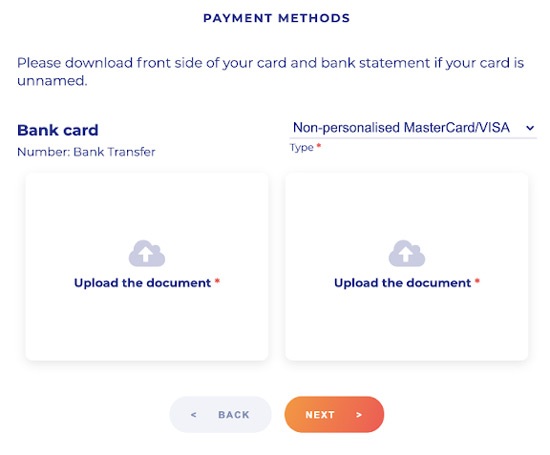
Los documentos se han enviado correctamente. Presione "OK" para regresar a la página "Verificación". La verificación de la tarjeta bancaria puede tardar hasta 10 minutos y se marcará como "Pendiente". Verifique todos los métodos de pago en la lista para completar el proceso de verificación.
Cómo verificar una tarjeta bancaria virtual en Binomo
Cargue una captura de pantalla de la tarjeta bancaria virtual con los primeros 6 y últimos 4 dígitos del número de la tarjeta, la fecha de vencimiento y el nombre del titular de la tarjeta visibles y legibles. Acepta formatos jpg, png y pdf. Presione "Siguiente".
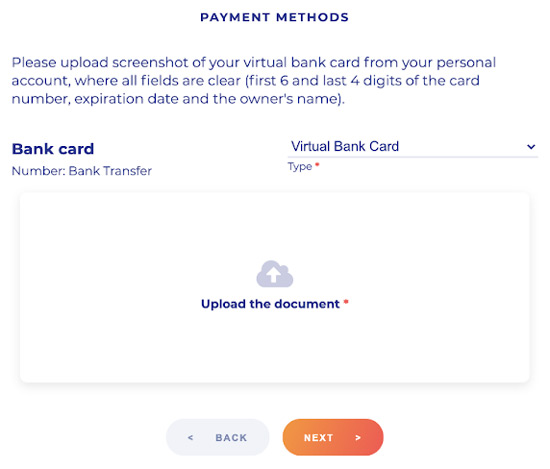
La captura de pantalla se ha enviado correctamente. Presione "OK" para regresar a la página "Verificación". El estado de verificación de la tarjeta bancaria cambiará a "Pendiente". Se requiere la verificación de todos los métodos de pago en la lista para completar la verificación y puede tardar hasta 10 minutos.
Depositar dinero en Binomo
Use cualquier tarjeta bancaria para financiar la cuenta de Binomo, ya sea personalizada o no personalizada, en una moneda diferente a la cuenta del usuario. Los fondos se acreditan generalmente dentro de una hora, pero esto puede variar según el proveedor de servicios de pago del usuario. Verifique el tiempo de procesamiento de pagos y la marca de la tarjeta del país antes de contactar al soporte de Binomo.
Para depositar fondos, simplemente haga clic en el botón "Depositar" ubicado en la esquina superior derecha de la pantalla. Desde allí, elija la región desde el conveniente menú desplegable "País". Luego, seleccione la marca de la tarjeta preferida (como Visa o Mastercard). El usuario puede seleccionar un monto de depósito recomendado o ingresar un monto personalizado.

Selecciona el país, el método de pago, el importe del depósito, introduce el nombre y apellido y haz clic en "Depósito" en las secciones "País" y "Visa/Mastercard/Maestro".
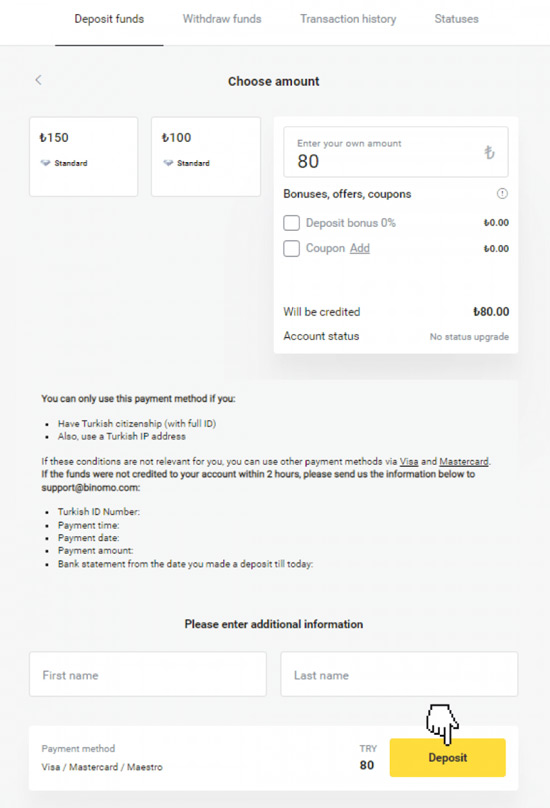
Introduce el código enviado a tu teléfono móvil y haz clic en "Aceptar". El pago se ha realizado correctamente y el usuario será redirigido a la siguiente página. Para comprobar el estado de la transacción, ve a la pestaña "Historial de transacciones" y haz clic en este depósito.
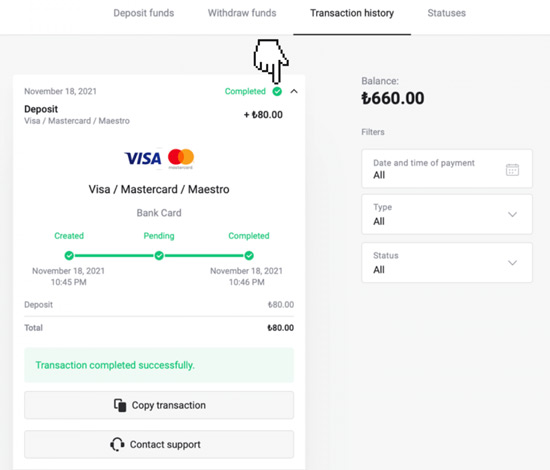
Depositar con una billetera electrónica en Binomo
AstroPay
Para hacer un depósito, encuentra y haz clic en el botón "Depósito" ubicado en la esquina superior derecha de la pantalla. Luego, selecciona el país de la sección "País" y elige "AstroPay" como método de pago.
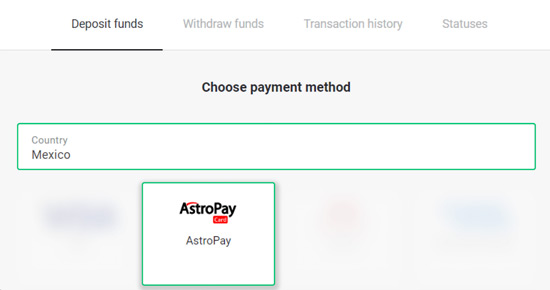
Para añadir dinero, introduce la cantidad y haz clic en el botón "Depósito".
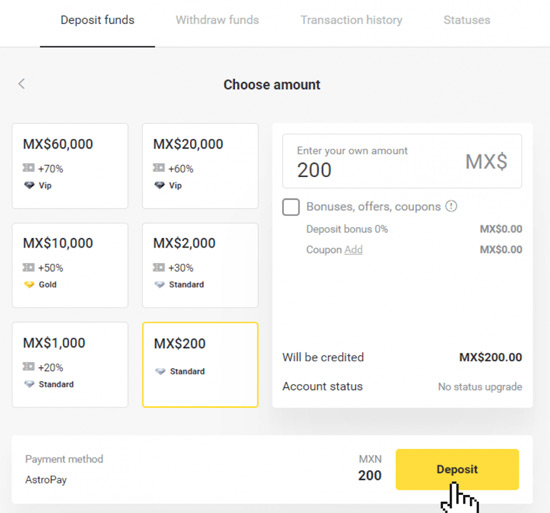
Rellena la información de la tarjeta AstroPay, incluyendo el número de la tarjeta, la fecha de caducidad y el código de verificación. Después, haz clic en "Confirmar Depósito".
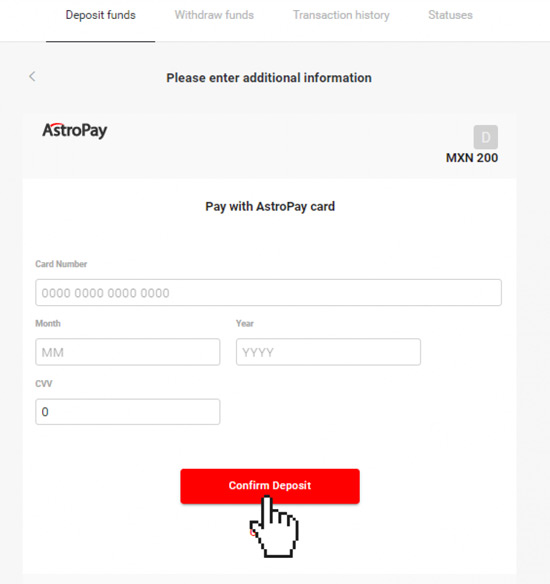
El depósito se ha procesado correctamente. Para comprobar su estado, haz clic en "Depósito" en la esquina superior derecha, luego selecciona "Historial de transacciones" y sigue el depósito actual.
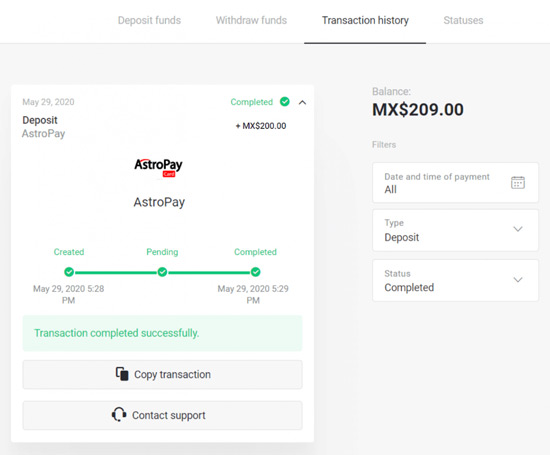
Advcash
Para depositar fondos, sigue estos pasos:
- Haz clic en el botón "Depósito" ubicado en la esquina superior derecha
- Selecciona el país de la sección "País"
- Elige el método "Advcash"
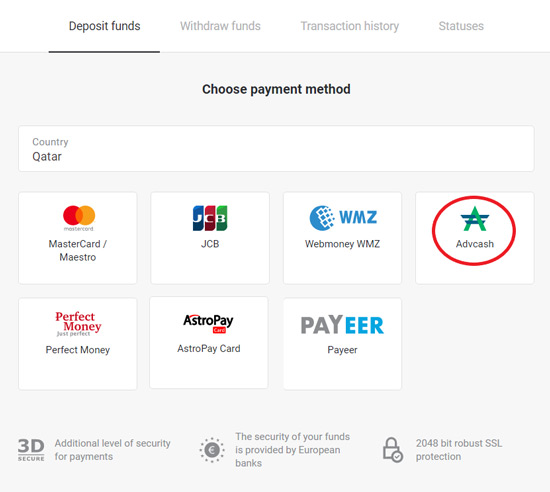
- Elige la cantidad que deseas depositar
- Haz clic en el botón "Ir al pago" para ser redirigido al método de pago Advcash
- Introduce la dirección de correo electrónico y la contraseña asociadas con la cuenta de Advcash
- Haz clic en el botón "Iniciar sesión en Adv"
- Selecciona la divisa de la cuenta de Advcash
- Haz clic en el botón "Continuar"
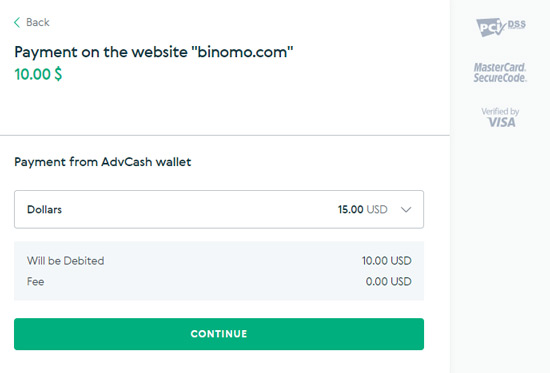
Haz clic en "Confirmar" para completar la transferencia. Una vez confirmado, el usuario recibirá un correo electrónico con los detalles de la transacción y un mensaje confirmando el depósito exitoso. Comprueba el "Historial de transacciones" de la cuenta para confirmar el proceso de depósito.
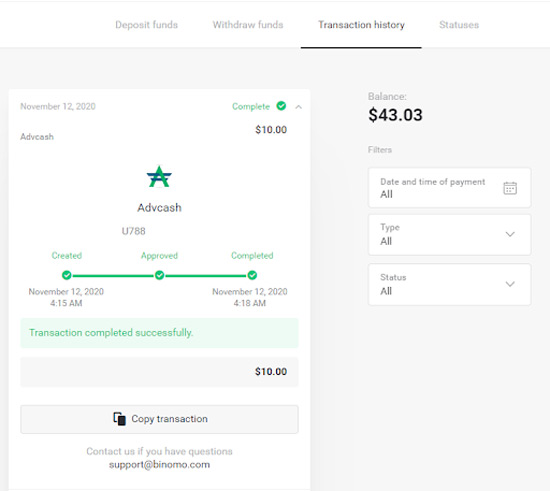
Skrill
Para depositar fondos, sigue estos pasos:
- Haz clic en el botón "Depósito" ubicado en la esquina superior derecha
- Selecciona el país de la sección "País"
- Elige el método "Skrill"
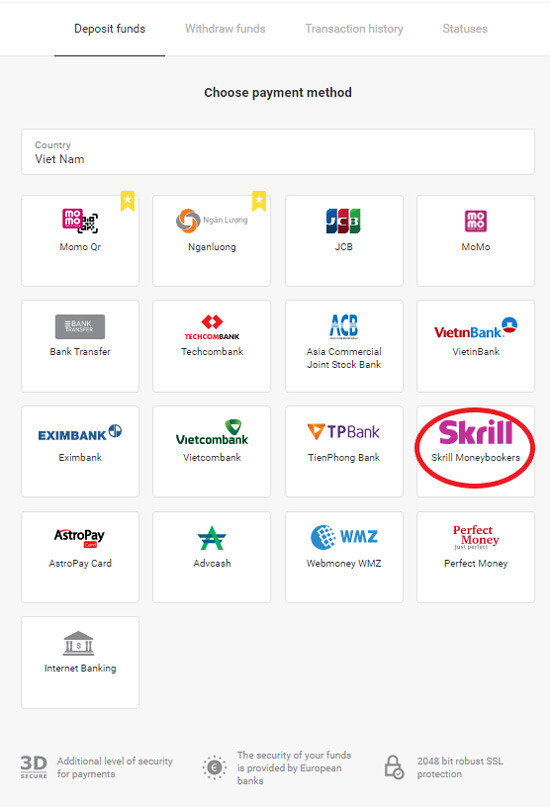
Para depositar dinero, selecciona la cantidad y haz clic en "Depósito". Para enviar el dinero a la cuenta de Skrill de Binomo, copia el correo electrónico y haz clic en "Siguiente". El usuario también puede hacer clic en "Cómo hacer un depósito" para ver un tutorial en GIF.
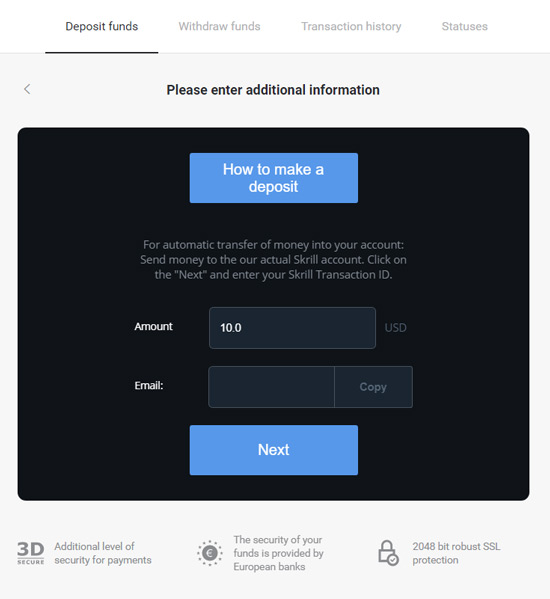
Para introducir el ID de transacción de Skrill, sigue estos pasos:
- Abre la cuenta de Skrill
- Haz clic en "Enviar" y elige la opción "Skrill a Skrill"
- Pega la dirección de correo electrónico de Binomo
- Introduce la cantidad, el código PIN y haz clic en "Confirmar"
- Copia el ID de transacción y ve a la página de Transacciones
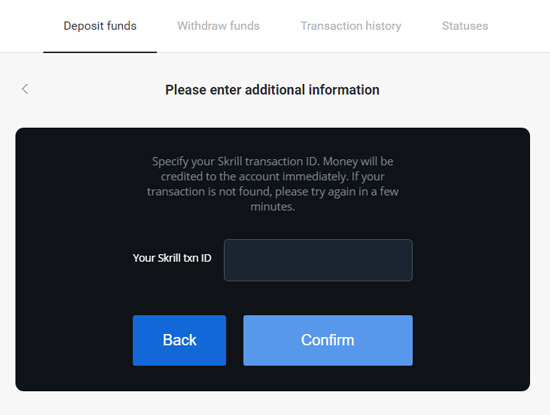
El usuario verá una confirmación de depósito y podrá encontrar más información en la página "Historial de transacciones" de la cuenta.
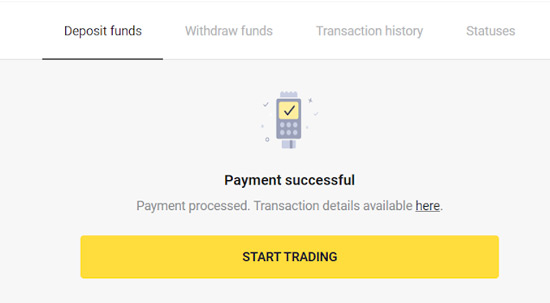
Perfect Money
Para depositar fondos, sigue estos pasos:
- Haz clic en el botón "Depósito" ubicado en la esquina superior derecha
- Selecciona el país de la sección "País"
- Elige el método "Perfect Money"
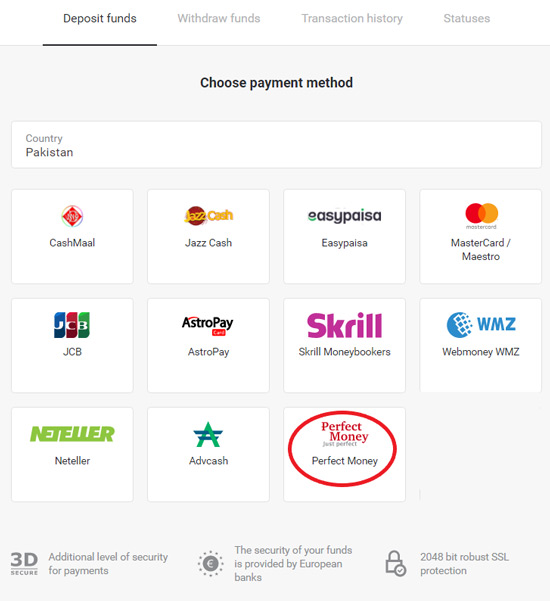
- Introduce la cantidad del depósito
- Haz clic en el botón "Depósito"
- Introduce el ID de miembro, la contraseña y el número Turing
- Haz clic en el botón "Vista previa del pago"
- Haz clic en el botón "Confirmar pago" para completar la transacción
- El usuario recibirá una confirmación con los detalles del pago